아이패드 디스플레이 확대 축소 기능 이용하기
안녕하세요. 디스플레이 확대/축소 기능에 대해서 다뤄보려고 합니다.
아이패드에서는 디스플레이 확대/축소 기능을 제공하고 있습니다.
초기 설정은 기본으로 되어 있지만 활용 용도에 따라 텍스트 또는 공간을 확대하여 사용할 수 있습니다.
작은 게 잘 안 보이면 더 큰 텍스트, 콘텐츠를 많이 표시하고 싶으면 더 큰 공간을 적용해 이용하면 좋습니다.

디스플레이 확대/축소 설정 방법
설정 - 디스플레이 및 밝기 - 디스플레이 확대/축소에서 할 수 있습니다.
제어기 화면을 크게 보고 싶다면 더 큰 텍스트, 콘텐츠를 더 많이 표시하고 싶으면 기본, 콘텐츠를 가장 많이 표시하려면 더 큰 공간을 선택해서 이용하면 됩니다.
설명하는 기종은 아이패드프로 12.9 6세대입니다.

그림만 봐도 알 수 있듯이 더 큰 텍스트는 아이콘이 커지는 반면 콘텐츠가 줄어듭니다.
더 큰 공간은 콘텐츠가 들어갈 공간이 커집니다.
더 큰 텍스트를 적용하고 완료를 눌러보겠습니다.
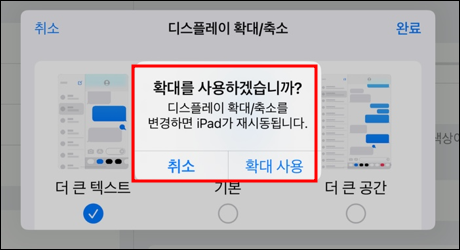
디스플레이 확대/축소를 변경하면 ipad가 재시동됩니다라는 문구가 나옵니다.
확대 사용을 눌러줍니다. 디스플레이가 몇 초 꺼졌다가 다시 켜집니다.

적용된 화면입니다.
기본과 비교한 화면인데 콘텐츠가 몇 개 없어서 별 차이는 나보이지 않지만 앱 크기와 폰트 글씨가 커졌습니다.

더 큰 텍스트를 적용한 제어 센터 화면입니다.
확실히 커 보입니다. 화면의 자리도 기본보다 더 차지합니다.

더 큰 공간도 적용해서 눌러봤습니다.
기본보다 콘텐츠 크기가 줄어든 걸 확인할 수 있었습니다.
사용한다면 전 기본이나 더 큰 텍스트를 사용할 듯 싶습니다.
감사합니다.